カテゴリ 特集・連載
知ってると便利!LINEで既読をつけずにメッセージを読む3つの方法
2014/02/20 18:11

LINEユーザーの永遠のテーマ「既読」。
既読になってるのに返信がないとか、いろいろと面倒なことがあったりしますよね。そこで、既読をつけずにメッセージを読む方法を紹介します。
トーク一覧から確認する
トーク一覧で、最新のメッセージを確認することができます。
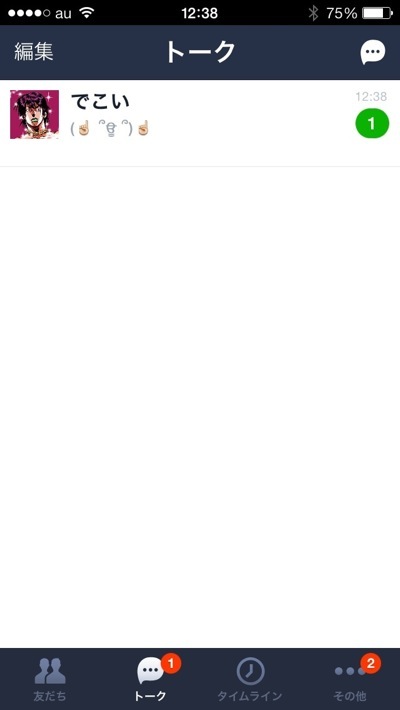
通知センター・ロック画面から確認する
設定 > 通知センター > LINE から、通知をバナーかダイアログに。そして、通知センターに表示をオン、表示を最新10件、ロック画面に表示をオンにします。
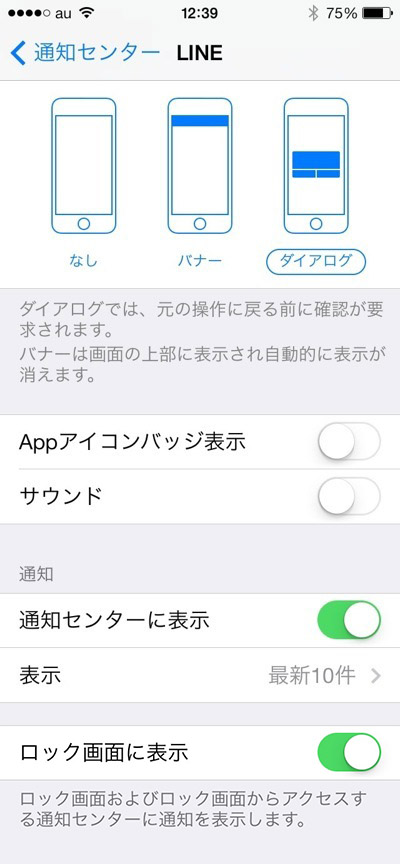
続いて、LINEの設定から新規メッセージ、メッセージ内容表示をオンにします。
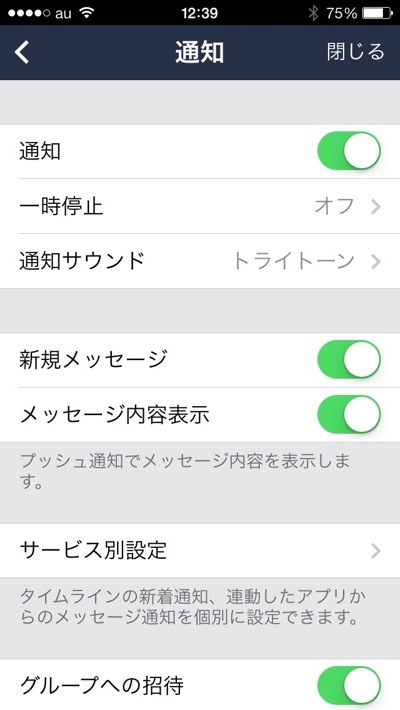
メッセージが届くと、最新のメッセージがホーム画面に表示されます。
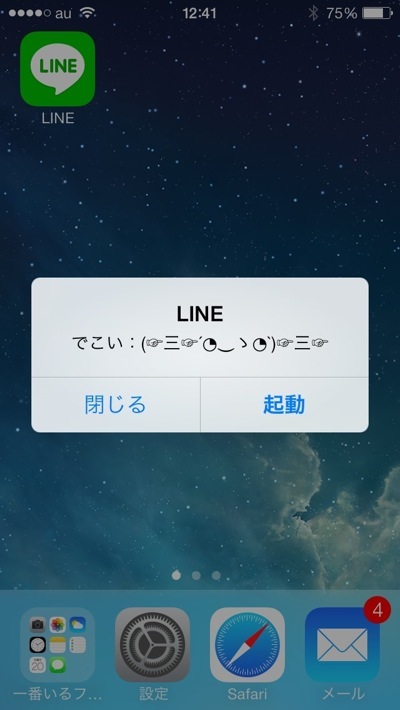
iPhoneがロックされた状態だと、ロック画面上にメッセージが溜まっていきます。
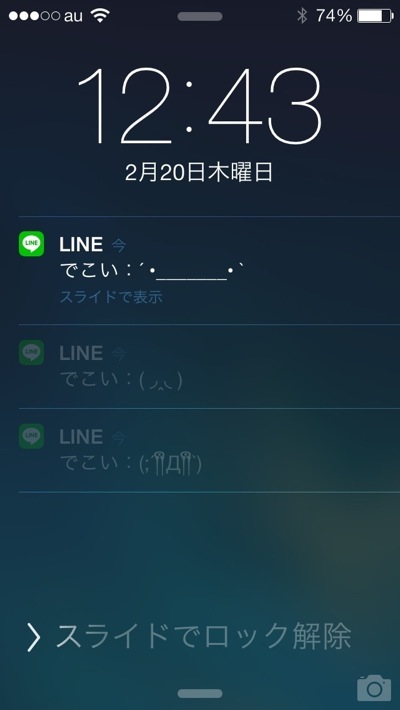
ホーム画面でもロック画面でも、通知センターを引っ張るとメッセージが読めます。ここの表示される件数は先ほど設定した数になります。
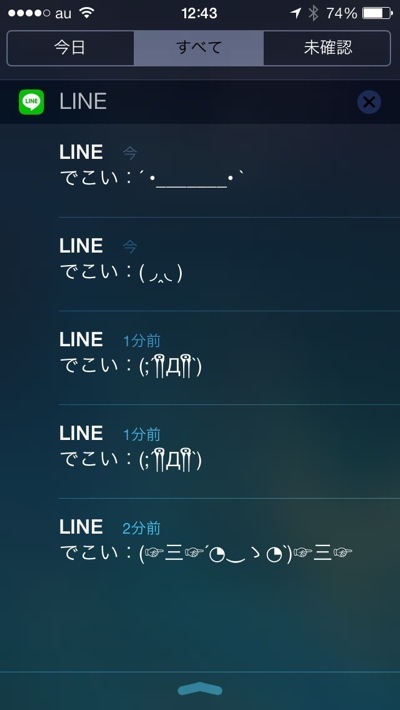
機内モードで読む
今までの方法だと、長いメッセージやスタンプを確認することができませんが、機内モードにすることでメッセージの全文とスタンプを見ることができます。


メッセージが届いたら、LINEを起動する前にホームボタンを2回押してマルチタスクを起動してLINEを終了させます。LINEが起動していなければそのままでOK。
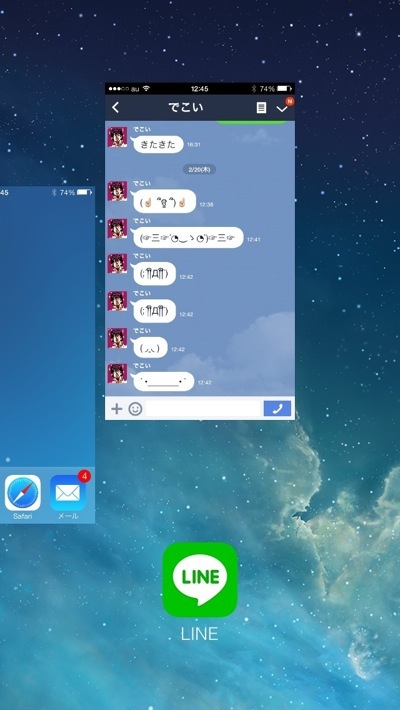
LINEを起動。この段階でメッセージが受信されます。
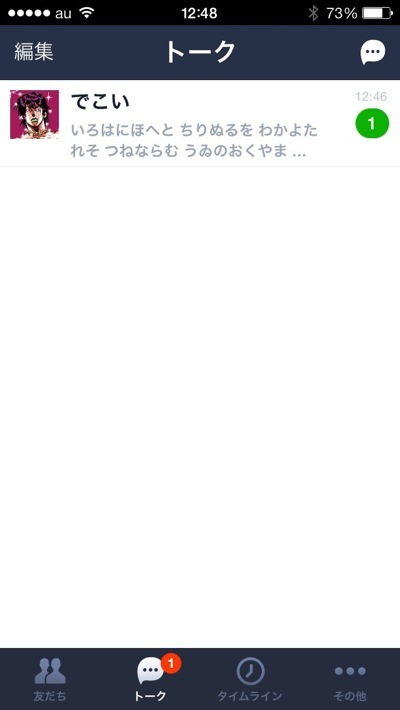
トーク画面を開く前に、コントロールセンターを出して、機内モードをオンに。
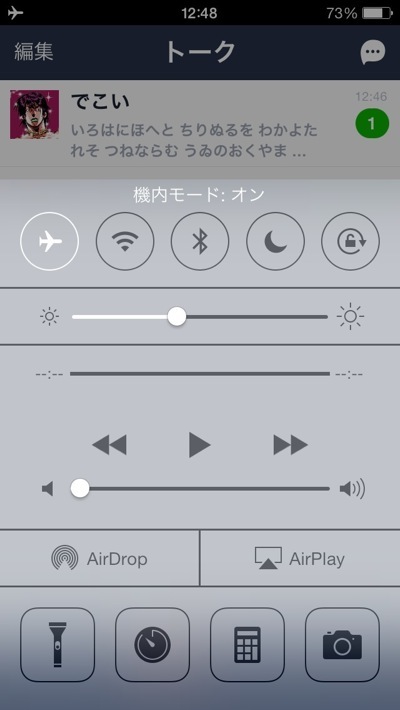
すると、トーク画面を開いても、相手には既読がつきません。

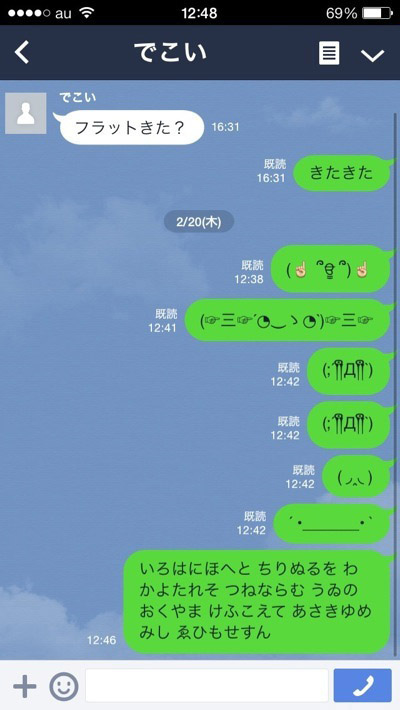
この状態で機内モードをオフにすると既読がついてしまいます。機内モードをオフにする前に、マルチタスクからLINEを終了させましょう。
完ペキに見える機内モードですが、一つだけ弱点が。
初めからあるもの以外で、表示させたことのないスタンプは表示できません。
そのようなスタンプが送られてきた場合はエラー表示になります。
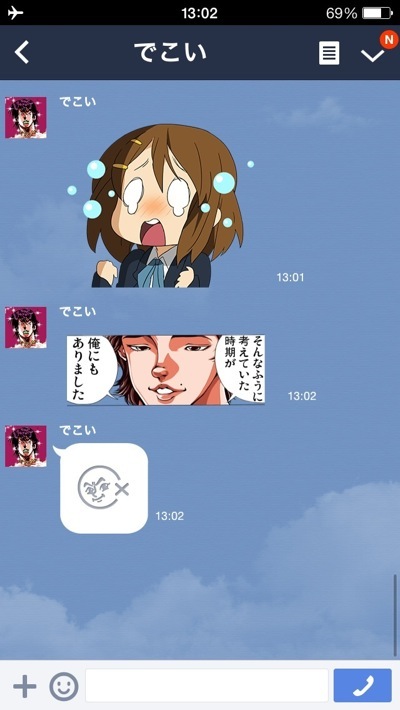
これらの方法で既読をつけずにメッセージを読むことができますが、大人しく既読にしてしまえばいいと思うのは僕だけでしょうか。
ライター:でこい


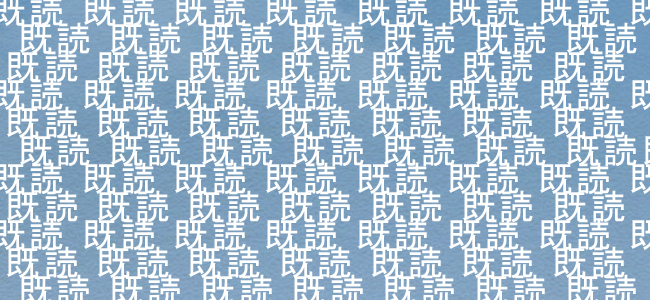













![【速報】ファミマが「おでん」を全面リニューアルして発売開始したらしい![PR]](http://i.meet-i.com/wp-content/uploads/famimaoden_140.png)






![ファミリーマートに本格的な焼きとりが楽しめる「商店街」が登場!?[PR]](http://i.meet-i.com/wp-content/uploads/famiyoko_140.jpg)
